¿Está recibiendo el error de 0 bytes en el archivo de Excel ? ¿Está buscando algunos trucos rápidos para recuperar un archivo de Excel de 0 bytes ?
Bueno, en ese caso, estás en el lugar correcto. A través de este blog, conocerá las razones por las que su archivo de Excel muestra un problema de tamaño de archivo de 0 bytes . Además, el blog se centra en cómo recuperar archivos de 0 bytes en Excel.
¿Por qué significa archivo de 0 bytes?
El error de 0 bytes del archivo de Excel es una indicación de que no hay contenido o datos presentes en el archivo y, por lo tanto, su tamaño muestra cero. El archivo que muestra un tamaño de 0 bytes generalmente significa que algo ha sucedido mal en el archivo y, por lo tanto, no puede leer ni escribir dichos archivos.
¿Por qué el archivo de Excel muestra 0 bytes?
Para recuperar un archivo de Excel de 0 bytes , es muy importante saber la razón exacta que convirtió su archivo de Excel de trabajo correcto en un tamaño de 0 bytes. Aquí está la lista completa de todas las causas responsables de este tamaño de archivo de Excel de 0 bytes.
Escenario 1: el disco duro muestra 0 bytes
- Retire el disco duro externo sin permitir el permiso seguro
- Fallos inesperados de la PC
- Presencia de sectores defectuosos en el disco duro del sistema
- Interrupción al cambiar el tamaño de la partición del disco duro
- corte repentino de energía o apagado incorrecto del sistema
Escenario 2: Los archivos de Excel se corrompieron
- La intrusión de virus, infección de malware en un archivo de Excel.
- Descargó o cargó los archivos de Excel con algunos atributos no admitidos.
- La versión del archivo no es compatible con la edición de Excel y otras.
- Usar archivos de Excel descargados o cargados de forma incompleta.
- Archivos de Excel incompletos recibidos a través de archivos adjuntos de correo o correos electrónicos.
Ahora que sabe por qué razones son responsables de que el archivo de Excel muestre un error de 0 bytes . Entonces, sin perder más, pasemos a la siguiente sección muy importante, es decir, cómo recuperar un archivo de 0 bytes.
Después de probar todas las correcciones anteriores, puede superar fácilmente el problema del tamaño del archivo de Excel de 0 bytes .
¿Cómo Para Recuperar 0 Byte archivo en Excel?
Bueno, no existe una solución exacta, así que a continuación, consulte algunos pasos de solución de problemas para reparar el libro de Excel dañado.
Las correcciones dadas son fáciles de ejecutar, pero se recomienda que antes de seguir cualquiera de las correcciones, cree una copia de seguridad válida de su archivo de Excel para evitar la situación de pérdida permanente de datos.
1# Prueba a cambiar Hasta Las extensiones de archivo
Nota: Aplica para archivos almacenados en el disco duro de la PC o dispositivo de almacenamiento que de repente comienza a mostrar un error de 0 bytes.
Se ve que cuando cualquier archivo guardado en el dispositivo de almacenamiento comienza a mostrar un tamaño de 0 KB, su extensión de archivo también se guarda como .000.
Para corregir este error de tamaño de archivo de 0 bytes , puede seguir este paso para cambiar la extensión de sus archivos infectados.
Intente cambiar las extensiones de archivo de Excel, ya que esta puede ser una razón para recibir el mensaje de error de 0 bytes de Excel.
Siga los pasos para hacerlo:
- Primero haga clic con el botón derecho en la partición del disco duro o en el dispositivo de almacenamiento > elija Propiedades ;
- Haga clic en Herramientas > Comprobar ahora y luego haga clic en Inicio > Cerrar > Cancelar .
- Ahora, abra la partición del disco duro o el dispositivo de almacenamiento y haga clic en el campo de dirección> escriba: FOUND.000 > Enter.
- A continuación, cambie el nombre del archivo reparado y cambie también la extensión del archivo con el mismo formato de archivos de 0 bytes como . xlsx > y guarde el archivo en otro lugar.
- Abra el último archivo guardado > verifique los datos del archivo > cierre y guárdelo nuevamente en otra ubicación (su archivo de 0 bytes se restaura para reutilizarlo nuevamente)
- Por último, formatee los dispositivos de almacenamiento o los discos duros para almacenar archivos nuevamente.
Espero que cambiar la extensión del archivo de Excel lo ayude a recuperar un archivo de Excel corrupto de 0 bytes.
2# Usa algunas herramientas Zip
Nota: esta solución es aplicable a todos los archivos que tienen problemas de atributos no admitidos.
La mayoría de los archivos de Excel que tienen atributos no admitidos también arrojan este tipo de error de archivo de 0 bytes. La mejor manera de solucionar este problema es usar una herramienta zip normal para comprimir archivos de Excel y luego compartirlos con otros.
Estas son algunas de las mejores recomendaciones de herramientas ZIP: WinZip , 7-Zip , WinRAR , etc.
3# Mostrar archivos ocultos
Este método es aplicable a todos aquellos archivos ocultos que se reemplazan con el archivo de cero bytes en los dispositivos de almacenamiento.
Si su disco duro se dañó o se infectó por la intrusión de un virus desconocido. En ese caso, es muy probable que sus archivos de Excel también sean reemplazados / ocultos por el archivo de 0 bytes.
Estos son los pasos que debe seguir para mostrar todos los archivos de Excel ocultos en su dispositivo:
- Vaya al menú de inicio y en el cuadro de búsqueda escriba mostrar archivos ocultos.
- Elija la opción ” mostrar archivos y carpetas ocultos”. Esto abrirá la ventana del explorador de archivos en su pantalla.
- Ahora, desde la configuración avanzada , presione la opción ” mostrar archivos y carpetas ocultos y unidad” y presione el botón Aceptar .
- Después de realizar todas estas tareas, ahora puede ver todos los archivos de Excel ocultos.
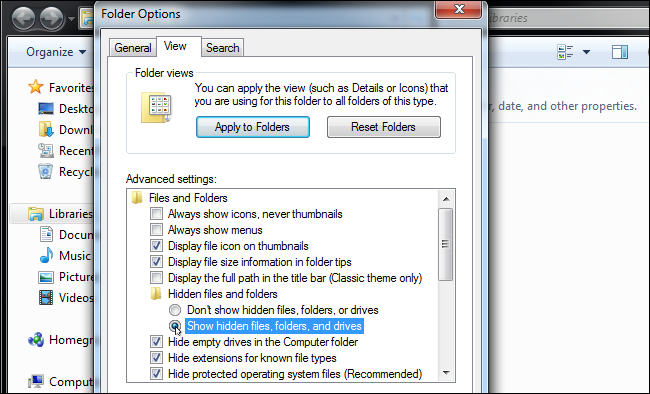
4# Recuperar archivo de Excel dañado de 0 bytes
Incluso después de eliminar el virus de 0 bytes, si aún así, no puede obtener su archivo de Excel correcto, acérquese a la herramienta de reparación de MS Excel recomendada por profesionales.
Es la mejor herramienta para manejar cualquier tipo de pérdida de datos que ocurra en su dispositivo debido a la eliminación de la corrupción de formato o cualquier otra razón.
Esta herramienta permite restaurar fácilmente todos los archivos de Excel corruptos, incluidos los gráficos, los comentarios de las celdas de las propiedades de la hoja de trabajo y otros datos importantes. Con la ayuda de esto, puede solucionar todo tipo de problemas, corrupción, errores en los libros de Excel.
Esta es una herramienta única para reparar varios archivos de Excel en un ciclo de reparación y recupera todos los datos en una ubicación preferida. Es fácil de usar y compatible con los sistemas operativos Windows y Mac. Esto es compatible con la versión completa de Excel y la versión de demostración es gratuita.
Pasos para utilizar la herramienta de reparación de MS Excel:
5# Utilice el modo de recuperación de archivos de Microsoft
Los archivos de Excel se inician automáticamente en el modo de recuperación de archivos cuando el libro detecta algún daño.
Esto le ayuda a recuperar los datos de Excel, pero si en caso de que el libro de trabajo no se inicie automáticamente, siga el proceso manual para abrir el Modo de recuperación de archivos.
Siga los pasos para hacerlo:
Si todavía recibe un error de tamaño de archivos de 0 bytes en Excel , utilice este modo de recuperación de archivos de Microsoft.
- Presione la pestaña Archivo> Abrir .
- Haga clic sobre la carpeta en la que se encuentra el archivo Excel de 0 bytes.
- Ahora elija el Excel de 0 bytes en el cuadro de diálogo abierto.
- Pulse el signo de flecha presente junto a “Abrir” De la lista de opciones, elija “Abrir y reparar”.

- Toque el botón “Reparar” para iniciar la recuperación de archivos de 0 bytes.
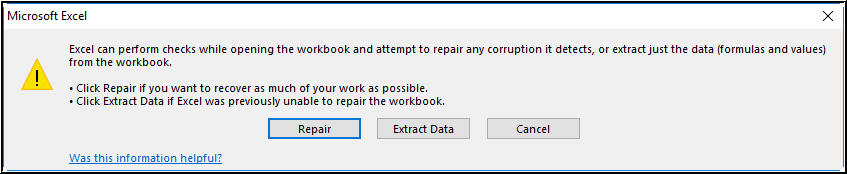
Espero que la opción Reparar le ayude a recuperar datos, pero si no es así, elija Extraer datos para extraer fórmulas y valores del libro de Excel.
6# Volver a cargar, volver a descargar, volver a enviar archivos
Nota: Se aplica a todos los archivos descargados, cargados o recibidos de forma incompleta, ya sea por correo electrónico o disponibles en línea.
Solo debido a esta descarga incompleta, la carga a través de la red o los archivos de Excel por correo se convierten fácilmente en 0 bytes.
Para solucionar este problema, debe volver a enviar o volver a descargar su archivo de Excel.
- Vuelva a cargar el archivo de Excel en línea.
- Si el problema es de su parte, pídale al usuario de la otra parte que vuelva a enviar el archivo de Excel.
- Vuelva a descargar su archivo de Excel nuevamente.
7 # Escanee su archivo de Excel en busca de infección por virus
Se descubre que el virus, el malware u otra herramienta de cifrado hace que Excel presente un error de 0 bytes.
Por lo tanto, aquí se recomienda escanear su sistema con una herramienta de eliminación de malware para detectar y eliminar el virus o la infección de malware.
Realice una exploración profunda del archivo de Excel que muestra un error de 0 bytes.
Puede escanear su sistema con la mejor herramienta de eliminación de virus para escanear, detectar y reparar un virus malicioso, una infección de malware.
Lea también: Los 5 métodos principales para reparar y recuperar archivos de Excel dañados por virus
8# Revertir la última versión guardada de Excel
Si mientras trabaja su libro de Excel se corrompe y no puede guardar los cambios, intente revertir el libro de Excel al último guardado o la versión anterior.
Siga los pasos para hacerlo:
Este método es muy útil para restaurar hojas de cálculo de Excel perdidas . ¿Vamos a saber cómo se va a utilizar?
- Abra el Explorador de archivos en su PC y busque su archivo de Excel.
- Elija su archivo Excel de datos perdidos y haga clic derecho sobre él. De la lista de opciones, elija “Propiedades”.

- Toque la pestaña “Versiones anteriores” y luego elija la versión preferida en la que desea recuperar su archivo de Excel.

- Por último, haga clic en el botón ” Restaurar “.
Al seguir estos pasos, puede restaurar el archivo de Excel perdido de versiones anteriores de Microsoft Windows.
Nota: puede perder los cambios recientes en su libro de Excel cuando se abre.
9 # Establecer la opción de cálculo en manual
Bueno, si en el caso de que después de recibir el mensaje de error no pueda abrir el libro de Excel , intente cambiar la configuración de cálculo automático a manual.
Sigue los pasos:
- Haga clic en Archivo > Nuevo> abrir libro en blanco.
- Haga clic en Archivo > Opciones.
- En las fórmulas > en Opciones de cálculo> elija Manual > Aceptar.
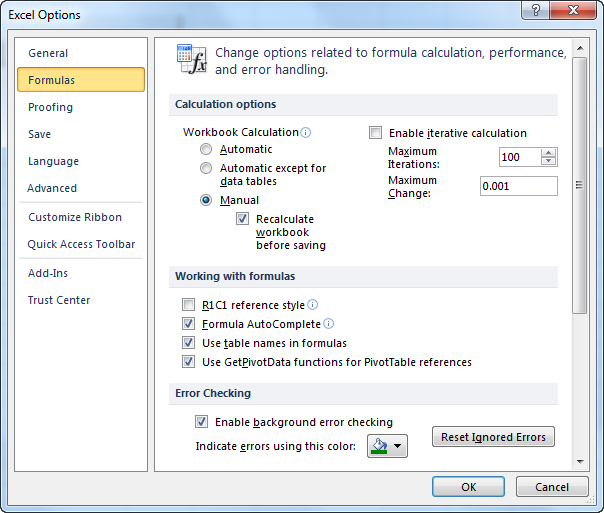
- Ahora haga clic en Archivo > Abrir> busque el libro de trabajo dañado y ábralo.
Espero que hacer esto le ayude a restaurar fácilmente un archivo de Excel de 0 bytes .
10 # Recuperar archivos de Excel de 0 bytes en CMD
La solución es aplicable en todos los casos en los que el problema del tamaño de archivo de cero bytes se debe a un error de dispositivo desconocido.
Cuando su archivo de Excel comience a mostrar 0 bytes para el sistema de archivos dañado, en ese caso, puede intentar corregir este error usando los comandos CMD.
- Presione el botón Windows + R desde su teclado para abrir el cuadro de diálogo de ejecución. Después de eso, escriba el texto CMD en él y presione el botón Intro.
- esto abrirá la ventana del símbolo del sistema en su pantalla
- Ahora escriba chkdsk / fe: y presione el botón Intro (en el comando dado, puede reemplazar la partición del disco duro e: en la que reside el archivo de Excel que muestra el archivo de 0 bytes.
- Espere hasta que el comando se ejecute sobre su pedido y funcione para corregir el error de archivo de 0 bytes en la partición de almacenamiento que ha asignado.
- De esta manera, puede recuperar fácilmente un archivo de Excel de 0 bytes y luego reutilizar esos archivos nuevamente.

Resumir:
Aquí, en este artículo, he puesto todas las soluciones de trabajo que lo ayudarán a recuperar un archivo de Excel de 0 bytes. Así que pruébelos uno por uno para restaurar archivos de 0 bytes en Excel.
Sin embargo, si ninguna de las correcciones proporcionadas le ayuda, utilice la utilidad de reparación automática para corregir el error y recuperar los datos del libro de trabajo automáticamente con facilidad.
Aparte de eso, como todos sabemos, Excel es una parte esencial de la vida diaria, por lo que siempre se recomienda tomar las mejores medidas preventivas para evitar que sus archivos de Excel se corrompan.
Realice siempre una copia de seguridad válida de los datos cruciales de sus archivos de Excel y escanee su sistema en profundidad con un buen programa antivirus para evitar la corrupción de virus o malware.
Si, en caso de que tenga alguna pregunta adicional sobre las presentadas, infórmenos en la sección de comentarios a continuación. También puede seguirnos en las páginas de redes sociales de Facebook y Twitter .
Buena suerte….
